erp客户端安装及设置
- 格式:doc
- 大小:243.50 KB
- 文档页数:9

用友ERP-U8(V8.72)系统应用流程与系统安装一、用友ERP-U8(V8.72)系统应用流程为了正确安装和使用用友ERP-U8(V8.72)系统,用户必须了解软件安装步骤和操作使用程序。
用户使用用友ERP-U8(V8.72)系统时,其应用流程如下:1)安装SOL 数据库:支持SQL2000(SP4)、SQL2005(SP2)和MSDE(SP4);2)安装用友ERP-U8(V8.72)系统;3)设置操作员;4)建立账套及其基本信息;5)为操作员赋予账套操作权限;6)进入账套,进行账套参数设置;7)进入企业应用平台,启用各模块;8)进行账套基础档案资料设置9)模块初始化:业务参数设置、期初数据录入;10)进行日常业务处理;11)月末处理;12)每年12月份月末处理完毕后,进行年度账处理;13)开始下一年度的业务处理。
二、用友ERP-U8(V8.72)系统安装 1.系统运行环境系统的运行环境是指能够充分发挥用友ERP-U8(V8.72)软件系统的优良特性,并实现信息共享处理以及软件能够正常稳定运行所需要的环境。
系统的运行环境包括系统运行的硬件环境和软件环境。
运行用友ERP-U8(V8.72)软件需要的运行环境如下表1-1所示。
表1-1 用友ERP-U8(V8.72)软件要求的硬件环境和软件环境硬件环境 对象 最低配置 推荐配置软件环境 客户端 主频500 MHz 以上;内存512KB 以上;硬盘剩余空间大于1GB。
主频800 MHz 以上;内存1GB 以上;硬盘剩余空间大于10GB。
操作系统:Windows XP+SP1或Windows 2000Server/Professional+SP4或Windows2003 Server 或WindowsNT+SP6a;数据库:SQLServer 2000/2005/2008。
数据服务器 主频1.8GMHz 以上;内存1GB 以上;硬盘剩余空间大于20GB。
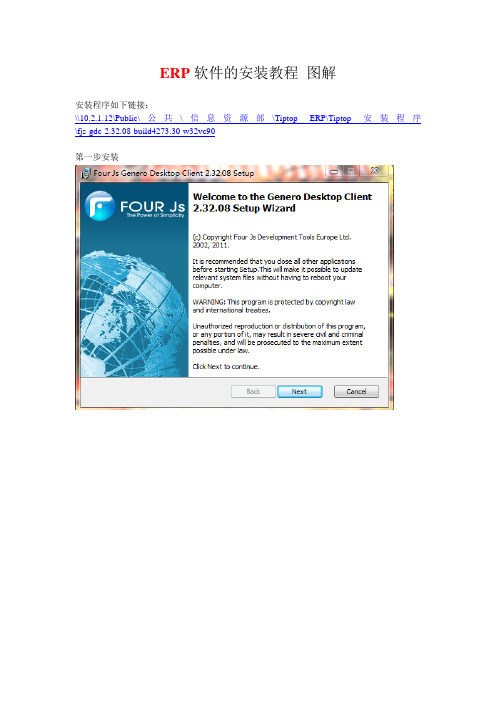
ERP软件的安装教程图解
安装程序如下链接:
\\10.2.1.12\Public\公共\信息资源部\Tiptop ERP\Tiptop安装程序\fjs-gdc-2.32.08-build4273.30-w32vc90
第一步安装
在开始菜单。
把软件图标发送桌面
在"C:\Program Files\FourJs\gdc\bin\gdc.exe"的后面加上参数-aD如下图(关键要注意。
搞不清楚就直接复制粘贴到后面)设置好如下图
点击应用。
确定。
后启动如图
单击NEW在用户名出填你的计算机名
在这里填写ERP服务器IP地址10.2.1.7
一路默认下一步NEXT
Ok设置成功后。
我们点击用户名后就可以按STSART启动了
再次填写用户topgui名密码topgui单击ok启动
点击Yes
确定打开
再次确认
启动完成后的界面。

ERP系统操作教程一、系统登录1. 打开浏览器,输入ERP系统网址。
2. 在登录页面,输入用户名和密码。
3. “登录”按钮,进入系统首页。
二、基础设置1. 在系统首页,“基础设置”模块。
a. 部门管理:添加、修改、删除部门信息。
b. 员工管理:添加、修改、删除员工信息。
c. 角色管理:添加、修改、删除角色信息。
d. 权限管理:设置不同角色的权限。
三、采购管理1. 在系统首页,“采购管理”模块。
a. 采购订单:创建、修改、删除采购订单。
b. 供应商管理:添加、修改、删除供应商信息。
c. 采购入库:创建、修改、删除采购入库单。
d. 采购退货:创建、修改、删除采购退货单。
四、销售管理1. 在系统首页,“销售管理”模块。
a. 销售订单:创建、修改、删除销售订单。
b. 客户管理:添加、修改、删除客户信息。
c. 销售出库:创建、修改、删除销售出库单。
d. 销售退货:创建、修改、删除销售退货单。
五、库存管理1. 在系统首页,“库存管理”模块。
a. 库存查询:查询当前库存情况。
b. 库存盘点:创建、修改、删除库存盘点单。
c. 库存调拨:创建、修改、删除库存调拨单。
六、财务管理1. 在系统首页,“财务管理”模块。
a. 应收账款:查询、核对、催收应收账款。
b. 应付账款:查询、核对、支付应付账款。
c. 财务报表:各类财务报表。
七、系统设置1. 在系统首页,“系统设置”模块。
a. 用户管理:添加、修改、删除系统用户。
b. 日志管理:查询系统操作日志。
c. 系统参数:设置系统参数。
八、其他功能1. 在系统首页,“其他功能”模块。
a. 报表中心:各类业务报表。
b. 数据导出:导出业务数据。
c. 数据导入:导入业务数据。
ERP系统操作教程九、生产管理1. 在系统首页,“生产管理”模块。
a. 生产计划:制定、修改、删除生产计划。
b. 生产任务:分配、跟踪、完成生产任务。
c. 物料需求计划:、调整、审核物料需求计划。
d. 生产入库:记录、查询生产入库情况。
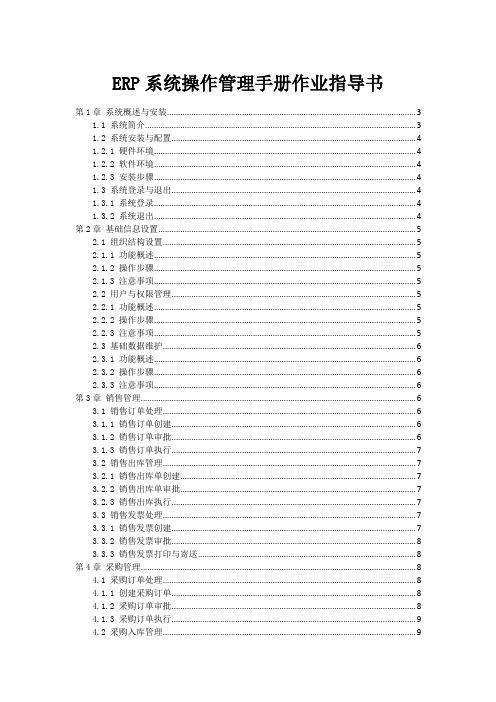
ERP系统操作管理手册作业指导书第1章系统概述与安装 (3)1.1 系统简介 (3)1.2 系统安装与配置 (4)1.2.1 硬件环境 (4)1.2.2 软件环境 (4)1.2.3 安装步骤 (4)1.3 系统登录与退出 (4)1.3.1 系统登录 (4)1.3.2 系统退出 (4)第2章基础信息设置 (5)2.1 组织结构设置 (5)2.1.1 功能概述 (5)2.1.2 操作步骤 (5)2.1.3 注意事项 (5)2.2 用户与权限管理 (5)2.2.1 功能概述 (5)2.2.2 操作步骤 (5)2.2.3 注意事项 (5)2.3 基础数据维护 (6)2.3.1 功能概述 (6)2.3.2 操作步骤 (6)2.3.3 注意事项 (6)第3章销售管理 (6)3.1 销售订单处理 (6)3.1.1 销售订单创建 (6)3.1.2 销售订单审批 (6)3.1.3 销售订单执行 (7)3.2 销售出库管理 (7)3.2.1 销售出库单创建 (7)3.2.2 销售出库单审批 (7)3.2.3 销售出库执行 (7)3.3 销售发票处理 (7)3.3.1 销售发票创建 (7)3.3.2 销售发票审批 (8)3.3.3 销售发票打印与寄送 (8)第4章采购管理 (8)4.1 采购订单处理 (8)4.1.1 创建采购订单 (8)4.1.2 采购订单审批 (8)4.1.3 采购订单执行 (9)4.2 采购入库管理 (9)4.2.2 办理入库 (9)4.3 采购发票处理 (9)4.3.1 收到发票 (9)4.3.2 发票核对 (9)4.3.3 发票归档 (10)第5章库存管理 (10)5.1 库存初始化 (10)5.1.1 目的 (10)5.1.2 操作步骤 (10)5.2 仓库调拨管理 (10)5.2.1 目的 (10)5.2.2 操作步骤 (10)5.3 库存盘点与调整 (11)5.3.1 目的 (11)5.3.2 操作步骤 (11)第6章生产管理 (11)6.1 生产计划制定 (11)6.1.1 目的 (11)6.1.2 操作步骤 (12)6.2 生产任务分配 (12)6.2.1 目的 (12)6.2.2 操作步骤 (12)6.3 生产进度跟踪 (12)6.3.1 目的 (12)6.3.2 操作步骤 (12)第7章质量管理 (12)7.1 质量检验设置 (13)7.1.1 检验标准建立 (13)7.1.2 检验资源分配 (13)7.1.3 检验计划制定 (13)7.2 质量检验流程 (13)7.2.1 原料检验 (13)7.2.2 过程检验 (13)7.2.3 成品检验 (13)7.2.4 抽检与巡检 (13)7.3 不合格品处理 (13)7.3.1 不合格品判定 (13)7.3.2 不合格品隔离 (13)7.3.3 不合格品原因分析 (14)7.3.4 不合格品处理措施 (14)7.3.5 不合格品记录与反馈 (14)第8章财务管理 (14)8.1 应收账款管理 (14)8.1.2 操作流程 (14)8.1.3 注意事项 (14)8.2 应付账款管理 (14)8.2.1 功能概述 (15)8.2.2 操作流程 (15)8.2.3 注意事项 (15)8.3 费用报销与审批 (15)8.3.1 功能概述 (15)8.3.2 操作流程 (15)8.3.3 注意事项 (15)第9章人力资源与管理 (16)9.1 员工信息管理 (16)9.1.1 功能概述 (16)9.1.2 操作流程 (16)9.1.3 注意事项 (16)9.2 考勤管理 (16)9.2.1 功能概述 (16)9.2.2 操作流程 (16)9.2.3 注意事项 (16)9.3 薪酬福利管理 (16)9.3.1 功能概述 (16)9.3.2 操作流程 (17)9.3.3 注意事项 (17)第10章报表与数据分析 (17)10.1 报表查询与导出 (17)10.1.1 报表查询 (17)10.1.2 报表导出 (17)10.2 数据分析工具 (17)10.2.1 数据分析概述 (17)10.2.2 数据分析操作流程 (18)10.3 自定义报表设计 (18)10.3.1 自定义报表概述 (18)10.3.2 自定义报表设计步骤 (18)第1章系统概述与安装1.1 系统简介本ERP系统是企业资源计划(Enterprise Resource Planning)的简称,旨在为各类企业提供全面的信息化管理解决方案。

ERP系统-界面操作教程教程目录:(可按cart键点击目录即可进入相应教程)一、进入系统说明二、共用模块说明三、销管模块说明四、采购模块说明五、库存模块说明注:本文件所列出的信息在实际操作系统时,在当前的操作界面按F1键即可自动显示出来。
教程内容:一、进入系统说明1、系统联机1.1操作目的:系统联机就如服务器和客户短的一座桥梁,用来联接服务器和客户端。
1.2操作路径:当系统安装好后,系统会自动在桌面上生成此图标,双击此图标即可进入连机界面。
1.3操作界面/界面说明:1.3.1双击安装系统时自动在桌面上生成的“易助工作站连线向导”,或打开在电脑桌面右下角选择“易助-工作站联机向导”或在易助ERP安装目录下找到StartUpWizard.exe双击(如C:\Program Files\ TPA\ StartUpWizard.exe),即可得出联机界面以上位置一般默认即可,直接按"下一步"注:填写服务名称或IP地址(如:192.168.0.1)注:指SQL的sa密码,如果安装SQL时没有设定sa密码则清空即可.按上述提示进行服务器信息的设定,设好点击"联机测试",如果出现测表示设定正确,然后再点击"下一步",否则需检查相关设定直至测试成功为止;然后设置易助客户端更新位置,一定要改为"\\服务器名\TPA"(TPA为服务器共享出来的共用目录),这样当服务端有文件更新时,客户端可自动更新.关闭此界面,联机设置完成,就可正常登录进入系统了。
备注:1、此联机向导在系统安装好后,一般由系统管理员完成联机。
2、联机只是客户端在系统安装好后第一次使用时用到,以后直接登录系统即可,无需联机。
2、系统登录2.1操作目的:让系统授权人员通过系统管理员分配的用户名和密码进入系统。
2.2操作路径:当系统安装好后,系统会在卓面自动生成此图标,双击此图标即进入系统登录界面。
2.3操作界面:分别录入公司、用户和口令后,点开启后就可正式进入系统了。

用友ERP操作手册手指南1. 简介用友ERP是一款功能强大的企业资源计划(Enterprise Resource Planning,简称ERP)软件。
本手册将提供详细的操作指南,帮助用户熟悉和使用用友ERP软件。
2. 安装和设置在开始使用用友ERP之前,需要先完成软件的安装和设置。
以下是安装和设置用友ERP的步骤:2. 运行安装文件,并按照安装向导的指示完成安装过程。
3. 在安装完成后,根据自己的需求进行软件设置,包括语言设置、公司信息设置等。
3. 登录和导航一旦完成安装和设置,您就可以登录用友ERP并开始使用。
以下是登录和导航用友ERP的步骤:1. 打开用友ERP软件。
2. 在登录界面输入您的用户名和密码,然后点击登录按钮。
3. 成功登录后,您将看到用友ERP的主界面。
4. 在主界面上,您可以通过导航栏或快捷方式访问各个功能模块。
4. 功能模块用友ERP提供了多个功能模块,以满足不同业务需求。
以下是一些常用的功能模块:4.1. 采购管理用友ERP的采购管理模块帮助您管理采购流程,包括供应商管理、采购订单、采购入库等。
4.2. 销售管理用友ERP的销售管理模块帮助您管理销售流程,包括客户管理、销售订单、销售出库等。
4.3. 库存管理用友ERP的库存管理模块帮助您管理库存情况,包括库存盘点、库存调整等。
4.4. 财务管理用友ERP的财务管理模块帮助您管理财务相关事务,包括账务管理、财务报表等。
5. 常见操作在用友ERP中,有一些常见的操作可以帮助您更高效地使用软件。
以下是一些常见操作的示例:- 添加客户:在销售管理模块中,点击“客户管理”,然后点击“添加客户”按钮,并填写相关信息。
- 创建销售订单:在销售管理模块中,点击“销售订单”,然后点击“创建销售订单”按钮,并填写订单详情。
- 查询库存:在库存管理模块中,点击“库存查询”,然后输入产品名称或编号,并点击查询按钮。
6. 帮助和支持如果您在使用用友ERP的过程中遇到问题或需要进一步的帮助,可以参考以下资源:- 用户手册:用友ERP软件附带了详细的用户手册,您可以在其中找到更多操作指南和解决方案。
好客来ERP安装手册好客来ERP安装手册一、软件的运行环境(一)软件环境软件的安装运行要求配备有合适的操作系统(Windows XP、Windows 7、Windows 8、Windows NT等)和较充裕的硬盘空间。
本软件使用的数据为Postgresql 9.0以上版本皆可。
二、软件的安装(一)软件安装前的准备1.检查安装硬盘空间是否够用2.安装Postgresql数据库注意事项。
Postgresq数据库不要安装在C盘等系统盘上安装完数据库后,要把PostgreSQL数据库远程连接功能开启。
在 pgAdmin III 中选择文件,打开 pg_hba.conf,如下图增加局域网IP访问权限开启host all all 192.168.1.0/16 md5以上IP是我的内网IP网段环境192.168.1.XX,如未解决可百度下。
(二)好客来ERP服务端软件的安装1)单击“Setup-Server.exe”安装文件,单击下一步完成安装。
安装完成后会弹出如下对话框:初始化系统帐套(已在本机安装过服务端的话,不可重复初始化系统帐套,前提是已备份数据库,不然可使以前的数据库清空),系统帐套的数据库名是goinsys。
配置数据库主机IP,与数据库用户名与密码,端口号默认是5432。
2)初始化完系统帐套,就可建立业务帐套,打开服务端,单击图标,如下对话框,单击【新建】按步骤输入数据完成业务帐套的建立。
3)配置客户端连上数据库的IP与用户名与密码。
(三)好客来ERP客户端软件的安装单击“Setup.exe”安装文件,单击下一步完成安装。
安装完后运行“HaoKeLERP.exe”进入登陆界面,运行此程序前需保证服务端”HaoKeX.exe”已运行,且服务端IP地址正确。
如下图:登陆默认用户名与密码都是admin.要进入系统管理要选择sysAccount帐套。
E10 ERP客户端安装说明
一、通过网页发布方式安装客户端
1,在客户端IE中输入发布客户端对应地址, 如:http://192.168.1.91/WebClient/default.htm 即可打开如下网页
或者直接从E10服务器安装目录下复制如下红色框内文件至客户端本地运行:
2,点击安装文件下载并运行。
3,选择安装的目录。
并按确定
系统自动从服务器上下载客户端所有程式在客户机上此安装目录内:
并会自动将客户端执行程式,创建快捷方式至桌面上:
二、通过直接复制客户端文件夹的方式安装客户端程序
进入E10 ERP的安装目录(如“C:\program files\digiwin”),其中Client文件夹下存储的就是客户端程序文件,将其复制到局域网中其他主机的硬盘上,即可完成安装。
三、客户端的运行方式
1.自动更新
2.非自动更新
分别对应的可执行文件是:
1.自动更新——digiwin.mars.deployment.client.exe
这种方式将更新client根目录下的所有文件,进入作业时的相关配置文件、system\*.dll、support\*.dll、但是不包括根目录下*.excel*等与报表有关的文件。
教导客户请使用此方式.
2.非自动更新方式
注: 非自动更新启动客户端是,将不会从服务器上自动更新客户端程序,多用于问题定位排错的场景
教导客户时请务使用此方式.
请将AutoRun.Client.dcxml文件中划线的部门用注释符注释掉,设置如下:
执行Digiwin.Mars.clientStart.exe文件。
用友ERP-U8.72装机图文教程一.软件要求:1.操作系统:Windows 2000 Professional + SP4(或更高版本) + KB835732-x86Windows 2000 Server + SP4(或更高版本) + KB835732-x86Windows XP + SP2(或更高版本)Windows 2003 + SP2(或更高版本)Windows Vista + SP1(或更高版本)Windows 20082.数据库:Microsoft SQL Server 2000 + SP4(或更高版本)Microsoft SQL Server 2005 + SP2(或更高版本)Microsoft SQL Server 20083.浏览器:Internet Explorer 6.0 + SP1 及更高版本4.信息服务器:IIS 5.0 及更高版本运行环境:.NET Framework 2.0 Service Pack 1二.安装步骤1、安装Internet信息服务器(IIS)2、安装SQL Server 2000数据库3、安装SQL Server SP4补丁4、安装用友ERP-U8.72(注:如果用户之前安装过SQL Server,再次安装时可能会出现“从前的安装程序操作使安装程序操作挂起,需要重新启动计算机”提示,可选择“开始”|“运行”,在“运行”对话框中输入“regedit”,打开注册表,找到如下目录:HKEY_LOCAL_MACHINE\SYSTEM\CurrentControlSet\Control\SessionManager,删除Pending项,就可以正常安装了。
若根据提示重新启动计算机,结果还是没用的。
)下面开始具体的图文步骤:1、安装Internet信息服务器(IIS)把你计算机的XP系统光盘放入光驱(克隆版的不行)。
打开计算机控制面版,点击添加或删除程序,进如如下画面左键单击添加/删除Windows组件(A),出现如下对话框:选中Internet 信息服务(IIS)的复选框,单机下一步,开始IIS的安装至完成。
ERP系统-界面操作教程教程目录:(可按cart键点击目录即可进入相应教程)一、进入系统说明二、共用模块说明三、销管模块说明四、采购模块说明五、库存模块说明注:本文件所列出的信息在实际操作系统时,在当前的操作界面按F1键即可自动显示出来。
教程内容:一、进入系统说明1、系统联机1.1操作目的:系统联机就如服务器和客户短的一座桥梁,用来联接服务器和客户端。
1.2操作路径:当系统安装好后,系统会自动在桌面上生成此图标,双击此图标即可进入连机界面。
1.3操作界面/界面说明:1.3.1双击安装系统时自动在桌面上生成的“易助工作站连线向导”,或打开在电脑桌面右下角选择“易助-工作站联机向导”或在易助ERP安装目录下找到StartUpWizard.exe双击(如C:\Program Files\ TPA\ StartUpWizard.exe),即可得出联机界面以上位置一般默认即可,直接按"下一步"按上述提示进行服务器信息的设定,设好点击"联机测试",如果出现测表示设定正确,然后再点击"下一步",否则需检查相关设定直至测试成功为止;然后设置易助客户端更新位置,一定要改为 "\\服务器名\TPA "(TPA 为服务器共享出来的共用目录),这样当服务端有文件更新时,客户端可自动更新.关闭此界面,联机设置完成,就可正常登录进入系统了。
备注:1、此联机向导在系统安装好后,一般由系统管理员完成联机。
2、联机只是客户端在系统安装好后第一次使用时用到,以后直接登录系统即可,无需联机。
2、系统登录2.1操作目的:让系统授权人员通过系统管理员分配的用户名和密码进入系统。
2.2操作路径:当系统安装好后,系统会在卓面自动生成此图标,双击此图标即进入系统登录界面。
2.3操作界面:界面如下图:3、 用户口令修改3.1操作目的:当用户第一次进入系统或是口令有泄漏时对原有口令进行修改。
3.2操作路径:公用设置/用户口令变更 3.3操作界面:3.4 操作说明:当打开界面时,系统会自动带出用户编号与名称等数据,若是以「DS 」来进入系统,才可挑选不同的用户来设置口令。
Oracle ERP系统在客户端的安装
Oracle ERP系统基于浏览器--应用服务器--数据库服务器的应用模式,原则上客户端不需要安装任何程序,只需使用windows98/2000/me/xp/2003 等操作系统自带的IE浏览器或其它的浏览器,就可以使用本系统。
但是一些关键用户和最终用户,如果需要使用form表单(applet)输入数据,那么在其第一次运行时,需要从应用服务器上下载并安装Oracle 公司的JInitiator 1.1.8.22 程序,以处理并运行java applet小程序。
JInitiator的安装文件大小约10MB左右。
此安装过程自动下载安装文件,手工完成安装。
用户也可以直接得到JInitiator安装程序(请将JInitiator安装文件拷贝到硬盘上安装),省略下载安装的过程。
在安装时请不要修改JInitiator的缺省安装目录(C:\Program Files\Oracle\JInitiator 1.1.8.22)。
Oracle JInitiator 1.1.8.22的安装过程:
1、双击oajinit.exe文件,等待安装界面启动如图1,单击“Yes”按钮,进行下一步。
图1
2、等待欢迎界面出现并单击“Next”按钮,进行下一步。
如图2
图2
3、请不要改变默认的安装路径C:\Program Files\Oracle\JInitiator 1.1.8.22,并单击“Next”按
钮,进行下一步。
如图3
图4
4、请等待安装过程结束,单击“OK”按钮结束安装过程。
如图4
图4
Oracle ERP 系统在客户端的设置
因为Oracle ERP系统的客户端主要是使用浏览器,所以基本的设置都是对浏览器的设置。
下面以IE浏览器为例,讲一下浏览器的设置。
第一步,打开一个IE浏览器窗口,在菜单栏里选择“工具”——>“Internet 选项”,在Internet 选项窗口里选择“安全”属性页。
第二步,在“请为不同区域的Web内容指定安全设置”里选择“受信任的站点”,然后单击“站点”按钮,将下面两个网址添加到可信站点里,和。
如图1和图2。
图1
图2
注意在添加可信站点时,请不要选择“对该区域中的所有站点要求服务器验证(https:)”。
然后单击“确定”按钮返回。
第三步,在“该区域的安全级别”里单击“自定义级别”按钮,打开安全设置窗口。
在安全设置窗口里的“重置自定义设置”里重置为选择“安全级—低”,然后单击“重置”按钮。
如图3。
图3
其运行结果请参照下面的几幅图片所示:
图4
图5
图6
图7
图8
图9
图10
图11
图12
然后单击最下面的“确定”按钮,保存返回。
第四步,单击“Internet 选项”窗口的“确定”按钮。
保存退出。
第五步,登陆ERP系统。
如果正常,则ERP系统的客户端的安装及设置完毕。
下面以Netscape浏览器为例:
对于Netscape的浏览器,在JInitiator安装完毕后,还需要将JInitiator的目录C:\Program Files\Oracle\JInitiator 1.1.8.22\bin 下的文件NPJinit-11822.dll 拷贝到Netscape的C:\Program Files\Netscape\Netscape\plugins 目录下。
这样才能正常访问ERP系统的applet程序。